Top 10 iOS 10 Tipps für das iPhone
Es ist schon eine Weile her, seit Apple iOS 10 veröffentlicht hat und insgesamt scheint es ein gutes Update zu sein. Ich habe die Aktualisierung bis vor kurzem aufgehalten, nur für den Fall, dass es in der ersten Version größere Fehler gab. Jetzt, da ich es täglich benutze, dachte ich mir, ich würde ein paar Tipps zum Einsatz des neuen Betriebssystems schreiben.
Ich werde nicht gehen, was die neuen Funktionen in iOS 10 sind, weil Sie wahrscheinlich bereits darüber gelesen haben. Stattdessen werde ich über einige Verbesserungen sprechen, die Sie an den Einstellungen vornehmen können und wie Sie einige der neuen Funktionen optimal nutzen können.

Tipp # 1 - Zurücksetzen Home-Taste
Der störendste Aspekt von iOS 10 war die Entfernung von Slide to Unlock . Noch mehr als das war die Tatsache, dass Sie jetzt die Home-Taste drücken müssen, anstatt nur Ihren Finger darauf ruhen zu lassen, um das Telefon zu entsperren. Ich zog die alte Methode vor und wollte sie zurück haben.
Zum Glück hat Apple eine Option hinzugefügt, mit der Sie iOS 10 entsperren können, indem Sie einfach den Finger auf den Home-Button legen. Um dies zu tun, gehen Sie zu Einstellungen - Allgemein - Eingabehilfen - Home Button und aktivieren Sie dann die Rest Finger zu öffnen Option.
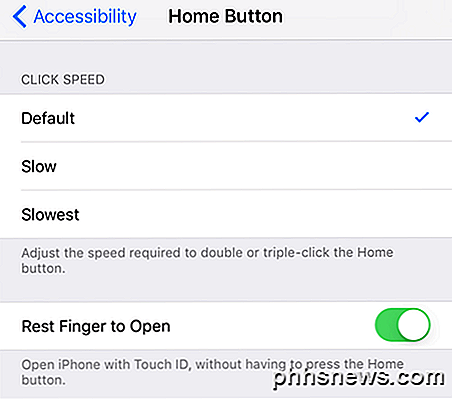
Tipp # 2 - Erwecken, um aufzuwachen
Das ist ein wirklich kleines Feature, aber ich benutze es die ganze Zeit. Es sollte standardmäßig aktiviert sein, aber wenn nicht, gehen Sie zu Einstellungen - Display & Helligkeit und aktivieren Sie Raise to Wake .
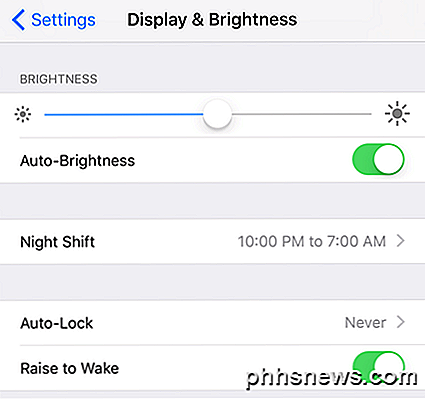
Vor iOS 10 würde der Bildschirm nur dann aufleuchten, wenn Sie auf dem Sperrbildschirm eine Benachrichtigung erhalten, aber wenn Raise to Wake aktiviert ist, können Sie das Telefon einfach aufnehmen und der Bildschirm wird für etwa 1 bis 2 Sekunden eingeschaltet. Dies ist ideal, um Benachrichtigungen, die Sie vergessen haben, schnell zu sehen oder um Ihr Telefon zu entsperren, ohne die Home- oder Power-Taste drücken zu müssen.
Wenn Sie denken, dass diese Funktion Ihre Batterie erheblich entlastet, würden Sie sich irren. Zumindest für mich ist meine Akkulaufzeit vor und nach iOS 10 gleich geblieben, was überraschend war!
Tipp # 3 - Unsichtbare Tinte
Sie können jetzt alle möglichen verrückten Sachen in iMessage machen, aber eine meiner Lieblingsfunktionen ist Invisible Ink . Im Grunde können Sie eine normale Textnachricht eingeben, aber den Inhalt mit einem visuellen Effekt ausblenden. Um es zu sehen, müssen Sie auf den Text tippen.
Es ist erwähnenswert, dass die Nachricht auf Ihrem Telefon und dem Telefon der anderen Person verborgen bleibt. Wenn Sie darauf tippen, wird die Nachricht nach einigen Sekunden wieder ausgeblendet.
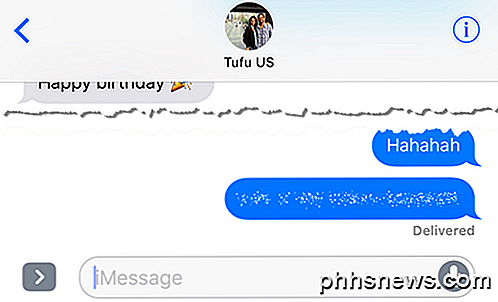
Ich habe festgestellt, dass ich es ziemlich oft nutze, um Nachrichten zu versenden, die niemand sonst auf meinem Telefon oder dem Telefon des Empfängers sehen möchte, wie Passwörter, finanzielle Details, Gesundheitsinformationen usw.
Tipp # 4 - Verwenden Sie mehr Emojis
Ich persönlich bin kein großer Emoji-Nutzer, wahrscheinlich nur aufgrund meines Alters, aber auch weil ich es ärgerlich finde, durch 500 winzige Emojis hindurchzuschauen, um den richtigen für den Text zu finden. Mit iOS 10 versucht die Software herauszufinden, welches Emoji für den Text am besten geeignet ist.
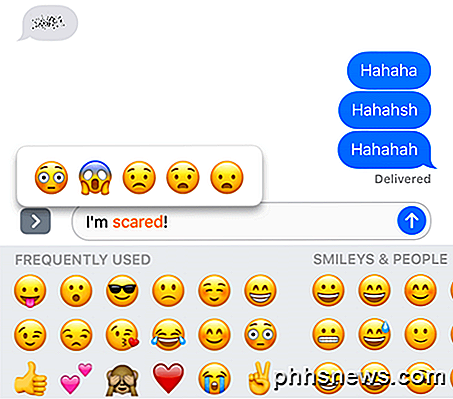
Sie müssen lediglich Ihre Nachricht aufschreiben und dann auf das Smiley-Symbol (Emoji-Symbol) unten auf der Tastatur tippen. Sie sehen bestimmte Wörter orange hervorgehoben, und wenn Sie auf diese Wörter tippen, erhalten Sie vorgeschlagene Emoji. Wenn Sie auf das Emoji tippen, ersetzt es das Wort.
Es wäre schön, wenn Sie die Emojis auch am Ende der Nachricht hinzufügen könnten, anstatt einfach das Wort zu ersetzen, aber insgesamt ist es immer noch eine nützliche Funktion.
Tipp # 5 - 3D Touch Apps
3D Touch gibt es seit dem letzten iPhone, aber ich glaube nicht, dass viele Leute es so oft benutzen. Glücklicherweise hat Apple es in iOS 10 etwas nützlicher gemacht, indem es Apps ermöglicht, Informationen aus der App zusammen mit den Verknüpfungen anzuzeigen.
Im Moment ist diese Funktion hauptsächlich nur für die Standard-Apple-Apps nützlich, aber in anderen Apps gewinnt sie langsam an Bedeutung. Sie können es auch in der unteren Reihe der Symbole im Kontrollzentrum verwenden.
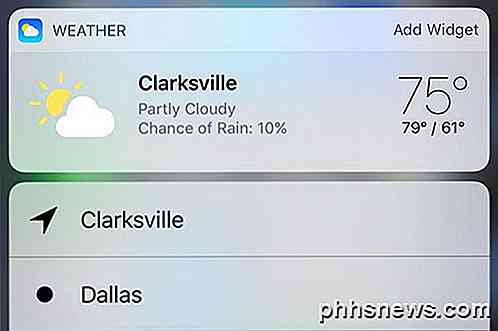
Grundsätzlich kann jede App, die über ein Widget verfügt, das Sie zum Startbildschirm hinzufügen können, diese Informationen anzeigen, wenn Sie auf das App-Symbol drücken. Dies geschieht jedoch nicht standardmäßig, Sie müssen also warten, bis der Entwickler die App aktualisiert.
Tipp # 6 - Fotos suchen
Ich bin ein riesiges Bild- und Videomitglied, also war ich sehr froh zu erfahren, dass Apple endlich mit Google aufholt. Sie sind immer noch so weit dahinter, es ist nicht einmal lustig, aber es ist besser als nichts. In iOS 10 findest du endlich Fotos nach Person, Ort oder Ding.
Wenn Sie Alben aufrufen, werden zwei neue Optionen angezeigt: Personen und Orte .
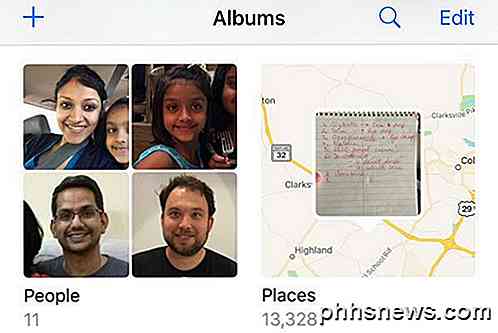
Es ist viel einfacher, ein Bild zu finden, wenn Sie nach einem Gesicht oder nach Ort suchen können. Darüber hinaus können Sie auch auf das Suchsymbol tippen und die Person sucht nach einem Bild, das sich auf einem Bild wie Bäumen, Stränden, Autos usw. befindet.
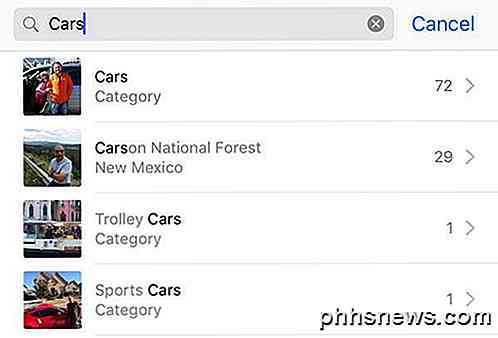
Tipp # 7 - Markup Fotos
Genauso können Sie Ihre Fotos nun auch direkt aus der Foto-App mit einem Markup versehen. Zuvor konnten Sie dies nur mit der Mail-App tun. Tippen Sie auf das betreffende Foto und dann auf das kleine Symbol mit drei horizontalen Linien mit Kreisen (links neben dem Papierkorbsymbol) und tippen Sie dann auf den Kreis mit den drei Punkten.


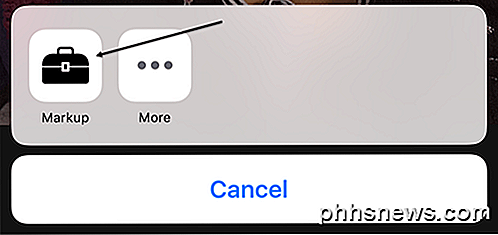
Die Funktion ist aus irgendeinem Grund ziemlich versteckt und ehrlich gesagt würden die meisten Leute nicht einmal davon wissen, wenn sie nicht einen Artikel wie diesen lesen, der erklärt, wo sie suchen müssen. Hoffentlich wird es in einem zukünftigen Update an einen prominenteren Ort verschoben, weil es ein lustiges Werkzeug ist, um es auf deinen Fotos zu verwenden.
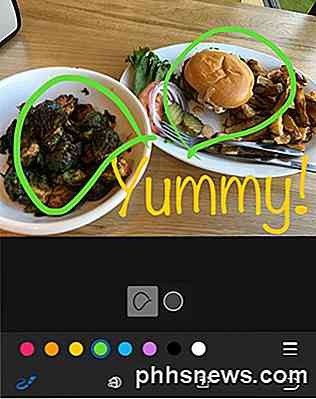
Tipp # 8 - Universal-Zwischenablage
Dies ist eine weitere dieser kleinen Funktionen, die sich als nützlich erweisen. Dieser Tipp gilt nur für Personen mit mehreren Apple-Geräten, einschließlich eines Apple-Computers. Außerdem müssen Sie iOS 10 und macOS Sierra ausführen, damit dies funktioniert.
Im Grunde können Sie mit der universellen Zwischenablage etwas auf einem Ihrer Apple-Geräte kopieren und auf ein anderes kopieren. Einige Inhalte funktionieren auch über LTE, aber für schwerere Inhalte muss Bluetooth oder WiFi auf allen Geräten aktiviert sein. Außerdem müssen alle Geräte denselben iCloud-Account verwenden.
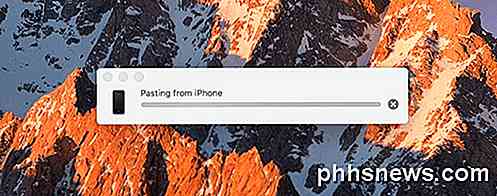
Es ist erwähnenswert, dass es am besten funktioniert, wenn Sie Text kopieren und einfügen. Es funktioniert mit Bildern, aber AirDrop ist eine viel schnellere Möglichkeit, Bilder und Videos zu übertragen.
Tipp # 9 - Starten Sie mit HomeKit
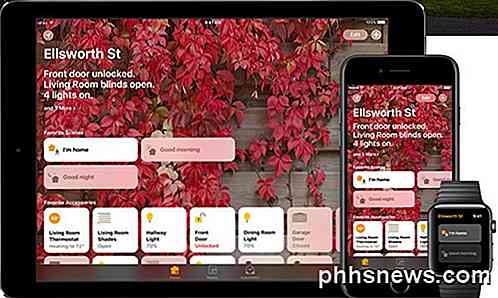
iOS 10 enthält schließlich eine Home-App, mit der Sie alle Ihre HomeKit-fähigen Geräte steuern können. Wenn Sie bisher die ganze Smart-Home-Sache abgefangen haben, könnte es jetzt ein guter Zeitpunkt sein, sich mit HomeKit zu beschäftigen. Ich habe SmartThings verwendet und obwohl ich es mag, finde ich die Verwendung von HomeKit einfacher, da es jetzt direkt in mein iPhone, iPad und Apple Watch integriert ist.
Wenn Sie bereits stark in das Apple-Ökosystem investiert haben, sind die Home-App und die zugehörigen HomeKit-Geräte eine gute Wahl. Sobald Sie Geräte zur App hinzugefügt haben, können Sie sie auch mithilfe von Siri und über die Registerkarten der Systemsteuerung steuern.
Tipp # 10 - Arbeiten Sie mit Notes zusammen
Ich benutze Notes die ganze Zeit, deshalb war ich froh, eine neue Kollaborationsfunktion zu sehen, mit der andere eine Notiz mit Ihnen bearbeiten können. Ich habe das schon vor iOS 10 gemacht, aber es war nur zwischen den Leuten, die den gleichen iCloud-Account wie ich benutzen, was nur ein paar Mitglieder meiner Familie sind.
Jetzt kann ich mit jedem iCloud-Konto auf meine Notiz zugreifen und Änderungen vornehmen. Es ähnelt der Funktion für freigegebene Alben in der Fotos App.
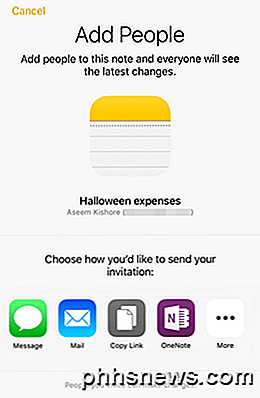
Es gibt viele neue Funktionen in iOS 10, aber diese habe ich öfter selbst benutzt. Wenn es irgendwelche Funktionen gibt, die du regelmäßig benutzt, poste hier einen Kommentar und lass es uns wissen. Genießen!

Wie kann ich meine iPhone / iPad-Videos über Chromecast ansehen?
Wenn Sie ein iOS-Gerät und Chromecast verwenden, können die großen Player problemlos übertragen werden (wie Netflix), wenn es jedoch um Streaming geht Der lokale Inhalt auf Ihrem Gerät für Ihren Chromecast ist ein wenig mühsam. Machen Sie mit, wenn wir einem Mitleser helfen, seine lokalen iPad-Inhalte auf den Fernseher zu werfen.

Was hält mobiles Breitband von "Interferenz" -Problemen ab?
Was hilft, wenn mobiles Breitband immer besser funktioniert? Der heutige SuperUser Q & A Post hat die Antwort auf die Frage eines neugierigen Lesers. Die heutige Question & Answer Session kommt uns dank SuperUser - einer Unterteilung von Stack Exchange, einer Community-gesteuerten Gruppierung von Q & A-Websites - zu Gute rust.


